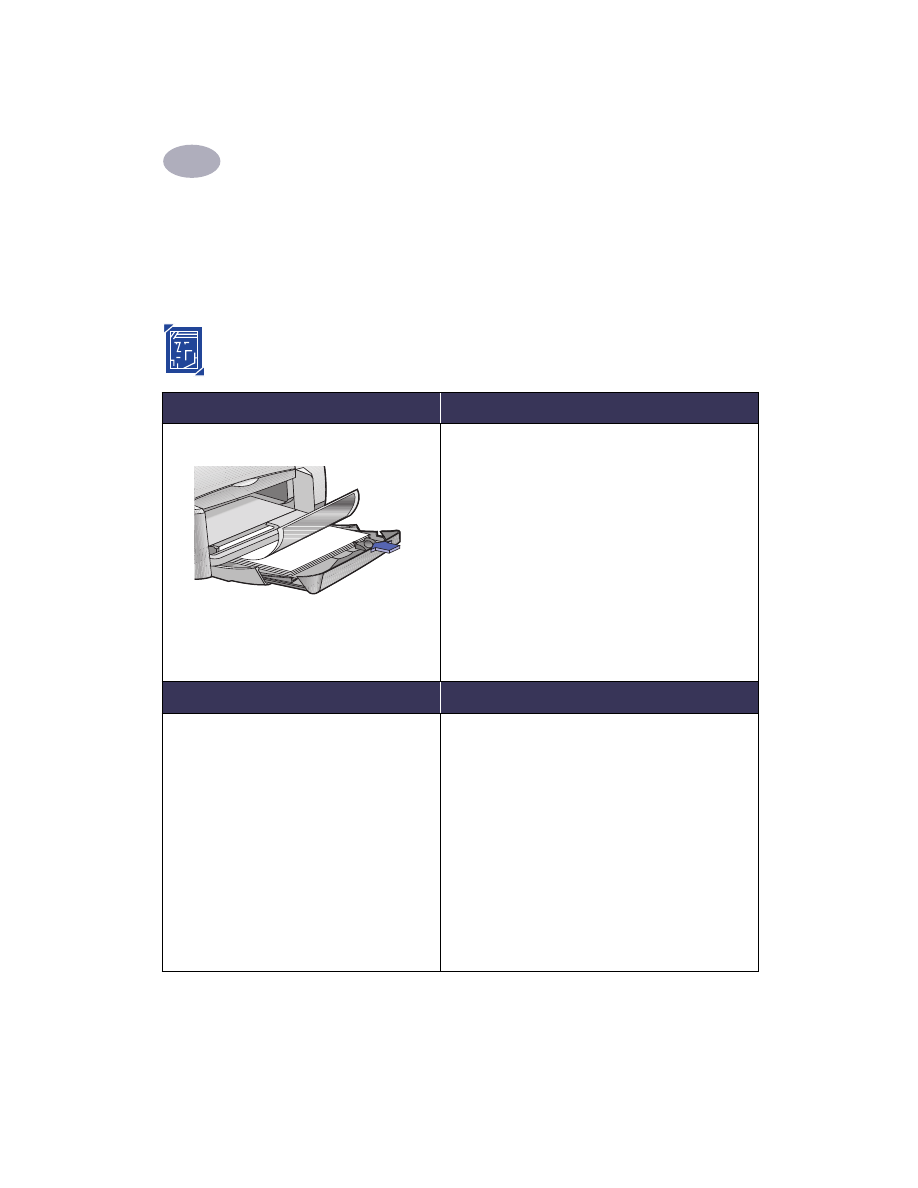
Impression sur différents types de papier et de support
L’imprimante
HP Deskjet 930C
Series est conçue pour imprimer sur tellement de types de
supports différents qu’elle constitue pratiquement une petite presse industrielle. Ce chapitre
explique la manière d’utiliser les différents supports d’impression.
Impression de photographies
Pour imprimer…
Directives…
Papier photo U.S. Letter ou A4
1
Tirez le bac d’ENTREE.
2
Ecartez les guides de réglage du papier et retirez
toutes les feuilles de papier du bac d’ENTREE.
3
Placez jusqu’à 20 feuilles de papier photo (recto
tourné vers le bas) dans le bac d’ENTREE.
4
Poussez les guides de réglage du papier contre les
bords de la pile du papier.
5
Repoussez ensuite à fond le bac d’ENTREE.
6
Dans le menu Fichier du logiciel, sélectionnez
Imprimer.
7
Choisissez les paramètres d’impression qui
correspondent au type et au format de papier photo.
8
Imprimez les photos.
Réglages d’impression HP à choisir
Directives à suivre
Mise en page
- Format de papier : choisissez le format de
papier approprié
- Orientation : choisissez l’orientation correcte
Type de papier et Qualité
- Type de papier : choisissez le type de papier
photo approprié
- Qualité d'impression : choisissez
Supérieure
Disposition/mise en page
- Pages par feuille :
1 (Normale)
- Impression recto-verso : sans coche
• Pour obtenir les meilleurs résultats possible, utilisez
le Papier photo HP.
• La photo doit être sous forme électronique
(numérique) avant que vous puissiez l’imprimer.
Prenez une photo numérique, numérisez une photo
ou demandez à votre photographe de vous fournir un
fichier électronique de votre photo.
• Utilisez Supérieure pour l’impression sur papier
photo.
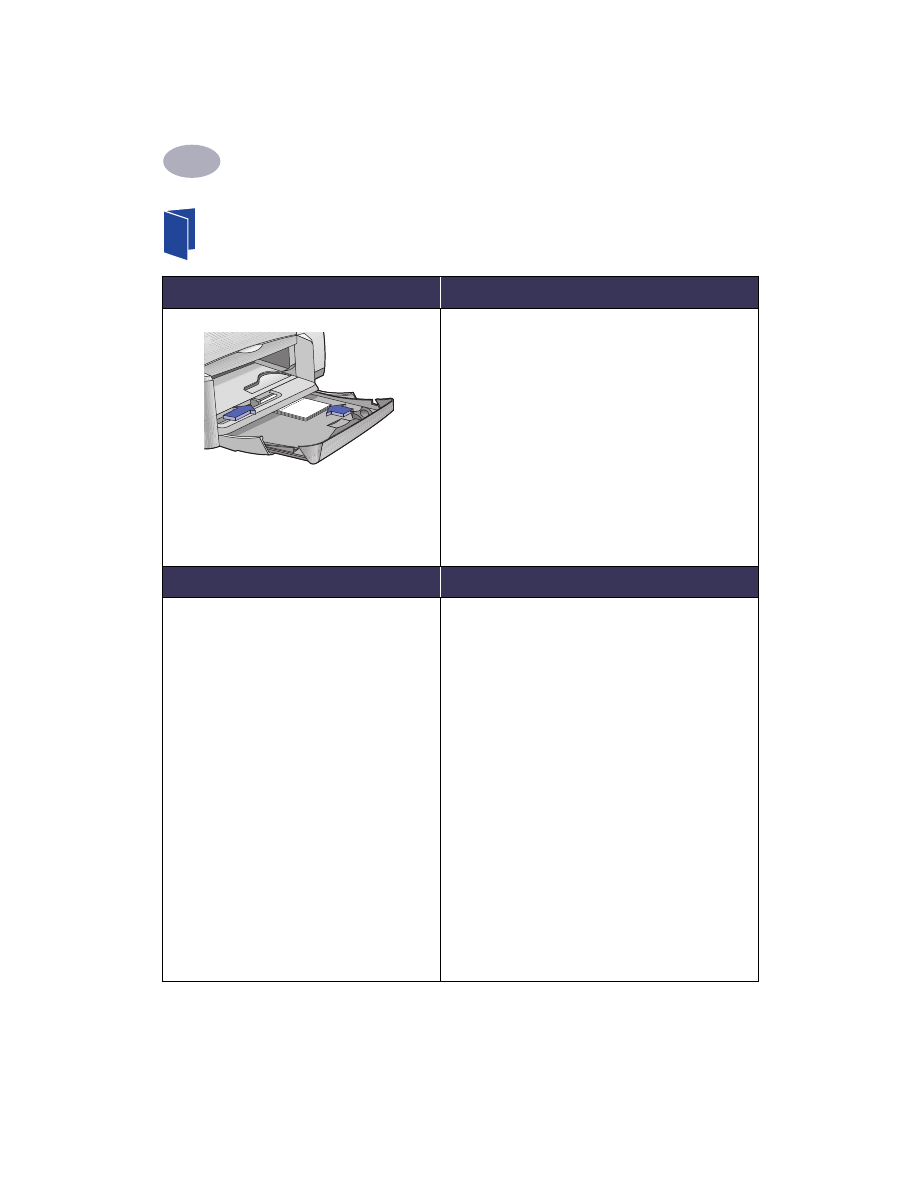
16
Utilisation du logiciel d’impression
2
Impression de cartes de vœux et Hagaki
Pour imprimer…
Directives…
1
Tirez le bac d’ENTREE.
2
Ecartez les guides de réglage du papier et retirez
toutes les feuilles de papier du bac d’ENTREE.
3
Placez jusqu’à 5 fiches dans le bac d’ENTREE en les
poussant à fond.
4
Poussez les guides de réglage du papier contre le
bord de la pile de fiches.
5
Repoussez ensuite à fond le bac d’ENTREE.
6
Dans le menu Fichier du logiciel, sélectionnez
Imprimer.
7
Choisissez les paramètres d’impression qui
correspondent au type et au format des fiches.
8
Imprimez les fiches.
Réglages d’impression HP à choisir
Directives à suivre
Mise en page
- Format de papier : choisissez le format de fiche
approprié
- Orientation : choisissez l’icône
Française
Type de papier et Qualité
- Type de papier : choisissez le type de cartes de
vœux,
Papier ordinaire
ou
Papier jet d’encre
pour Hagaki
- Qualité d'impression : choisissez
Normale
Disposition/mise en page
- Pages par feuille :
1 (Normale)
- Impression recto-verso : sans coche
• Pour obtenir les meilleurs résultats possible, utilisez
le Papier cartes de vœux HP.
• Pour Hagaki, utilisez Papier ordinaire ou Papier jet
d’encre.
• Utilisez le réglage
Papier ordinaire
pour imprimer le
côté adresse d'une carte Hagaki.
• Si vous utilisez des cartes de vœux prépliées, dépliez-
les puis chargez-les dans le bac d’ENTREE.
• Egalisez les bords de la pile avant de la charger dans
l’imprimante.
• Pour faciliter le chargement de petites cartes, tirez le
bac d’ENTREE et relevez le volet du bac de SORTIE.
Après avoir inséré les cartes, poussez le bac d’ENTREE
et rabaissez le volet du bac de SORTIE.
• Si le message « Plus de papier » s’affiche, assurez-
vous que le support est placé correctement dans le
bac d’ENTREE. Placez le support sur le côté droit et
vers l’intérieur de l’imprimante. Le bac d’ENTREE doit
être poussé à fond pour que le guide de réglage de la
longueur du papier puisse maintenir le support
en place.
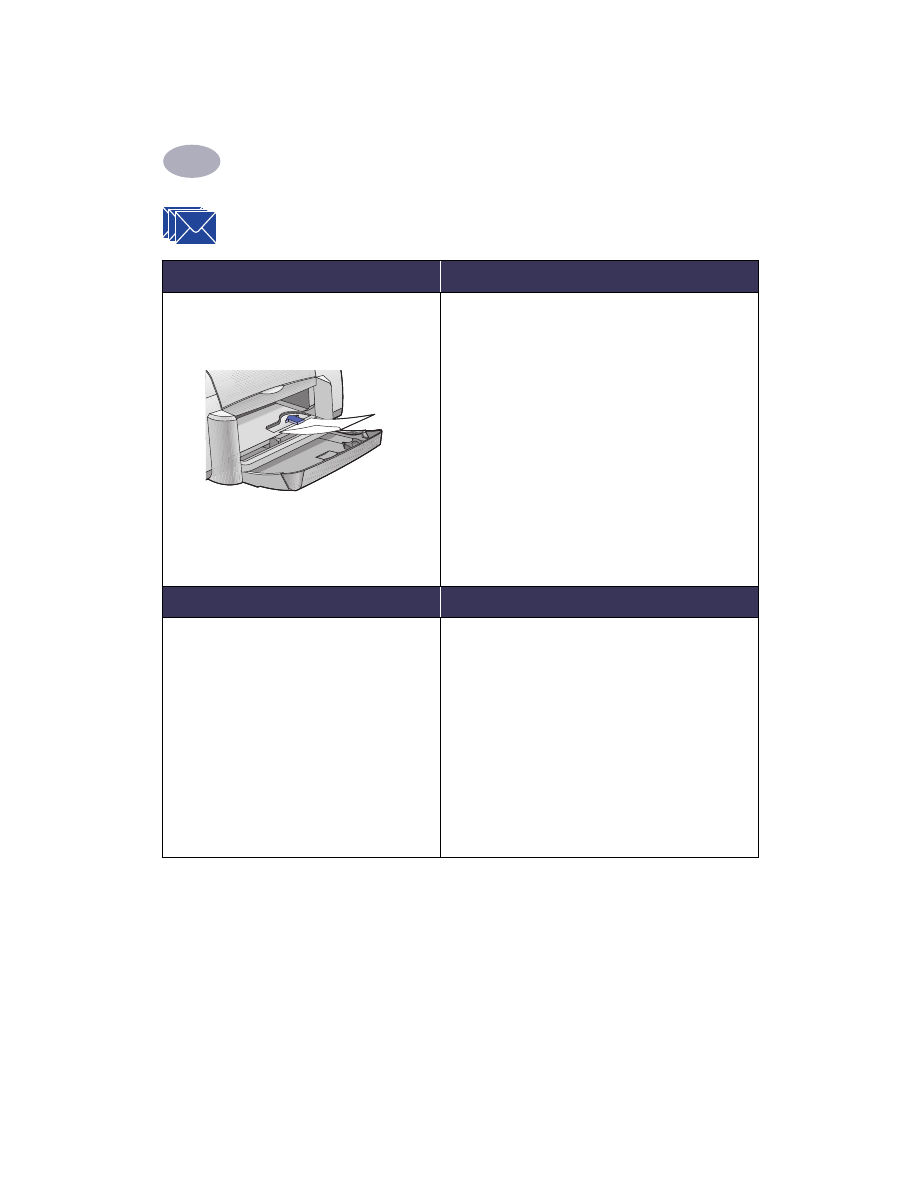
Utilisation du logiciel d’impression
2
17
Impression d’enveloppes ou d’un support de petit format
Pour imprimer…
Directives…
Enveloppe unique ou support de petit
format (compris entre 77 x 127 mm et 100
x 148 mm).
1
Insérez l'enveloppe ou un support de petit format
dans le dispositif d'alimentation d'enveloppe unique
du bac de SORTIE, en orientant le rabat de
l’enveloppe vers le haut et la gauche. Poussez
l’enveloppe à fond.
2
Dans le menu Fichier du logiciel, sélectionnez
Imprimer.
3
Choisissez les paramètres d’impression qui
correspondent au type et au format de l’enveloppe.
4
Imprimez l'enveloppe.
Réglages d’impression HP à choisir
Directives à suivre
Mise en page
- Format de papier : choisissez le format
d’enveloppe approprié
- Orientation : choisissez l’icône
Française
Type de papier et Qualité
- Type de papier : choisissez
Papier ordinaire
- Qualité d'impression : choisissez
Normale
Disposition/mise en page
- Pages par feuille :
1 (Normale)
- Impression recto-verso : sans coche
• Vérifiez si le volet du bac de SORTIE est baissé.
• Evitez des enveloppes à attache ou à fenêtre.
• Evitez d’utiliser des enveloppes brillantes, en relief,
dont les bords sont épais, irréguliers ou gondolés ou
encore des enveloppes froissées, pliées ou
endommagées de quelque façon que ce soit.
• Il est préférable d’utiliser les instructions fournies avec
votre logiciel si celui-ci possède une option
d’impression sur enveloppe.
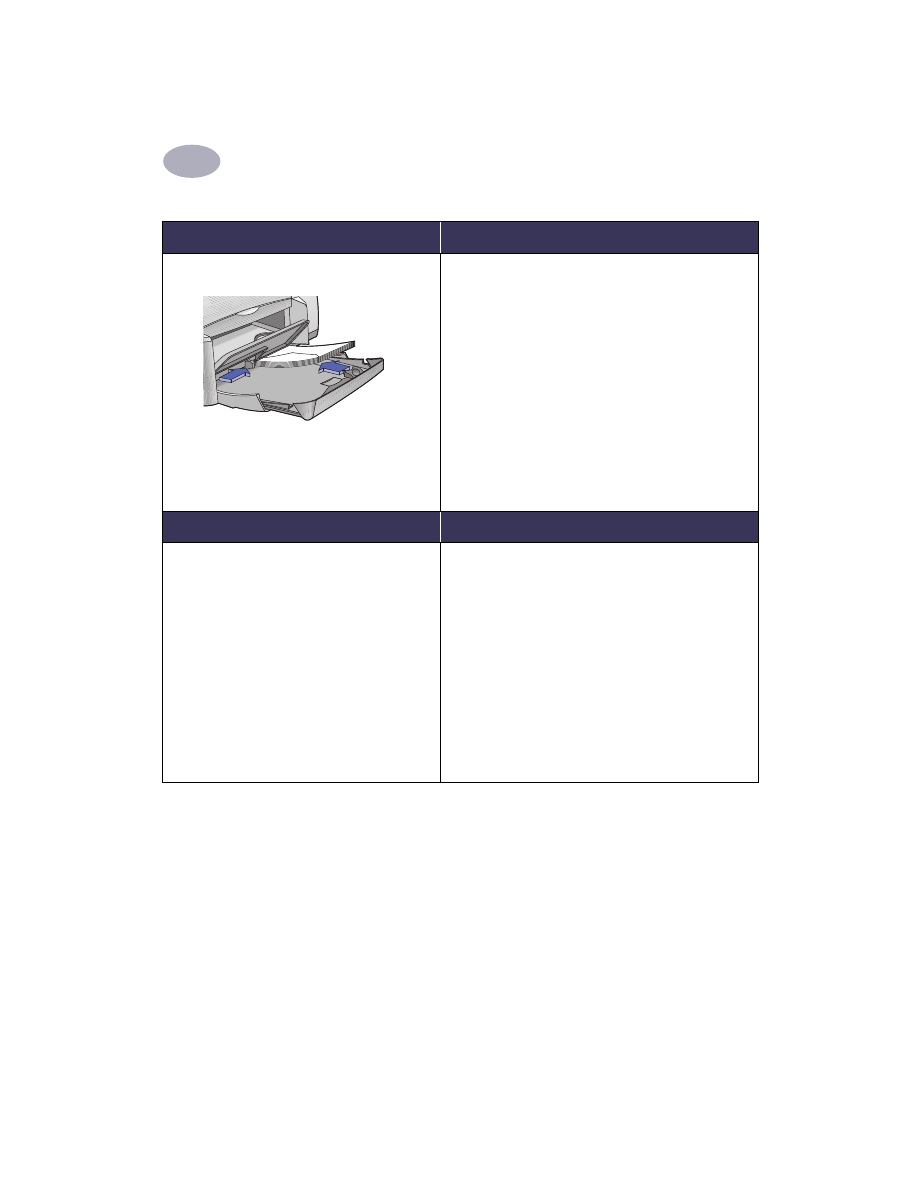
18
Utilisation du logiciel d’impression
2
Pour imprimer…
Directives…
Pile d’enveloppes
1
Tirez le bac d’ENTREE.
2
Ecartez les guides de réglage du papier et retirez
toutes les feuilles de papier du bac d’ENTREE.
3
Insérez à fond jusqu’à 15 enveloppes dans le bac
d’ENTREE, avec le rabat vers le haut et la gauche.
4
Poussez les guides de réglage du papier contre le
bord de la pile d’enveloppes.
5
Repoussez ensuite à fond le bac d’ENTREE.
6
Dans le menu Fichier du logiciel, sélectionnez
Imprimer.
7
Choisissez les paramètres d’impression qui
correspondent au type et au format de l’enveloppe.
8
Imprimez les enveloppes.
Réglages d’impression HP à choisir
Directives à suivre
Mise en page
- Format de papier : choisissez le format
d’enveloppe approprié
- Orientation : choisissez l’icône
Française
Type de papier et Qualité
- Type de papier : choisissez
Papier ordinaire
- Qualité d'impression : choisissez
Normale
Disposition/mise en page
- Pages par feuille :
1 (Normale)
- Impression recto-verso : sans coche
• Ne chargez jamais une pile supérieure à 15
enveloppes.
• Egalisez les bords de la pile avant de la charger
dans l'imprimante.
• Evitez des enveloppes à attache ou à fenêtre.
• Evitez d’utiliser des enveloppes brillantes, en relief,
dont les bords sont épais, irréguliers ou gondolés ou
encore des enveloppes froissées, pliées ou
endommagées de quelque façon que ce soit.
• Il est préférable d’utiliser les instructions fournies avec
votre logiciel si celui-ci possède une option
d’impression sur enveloppe.
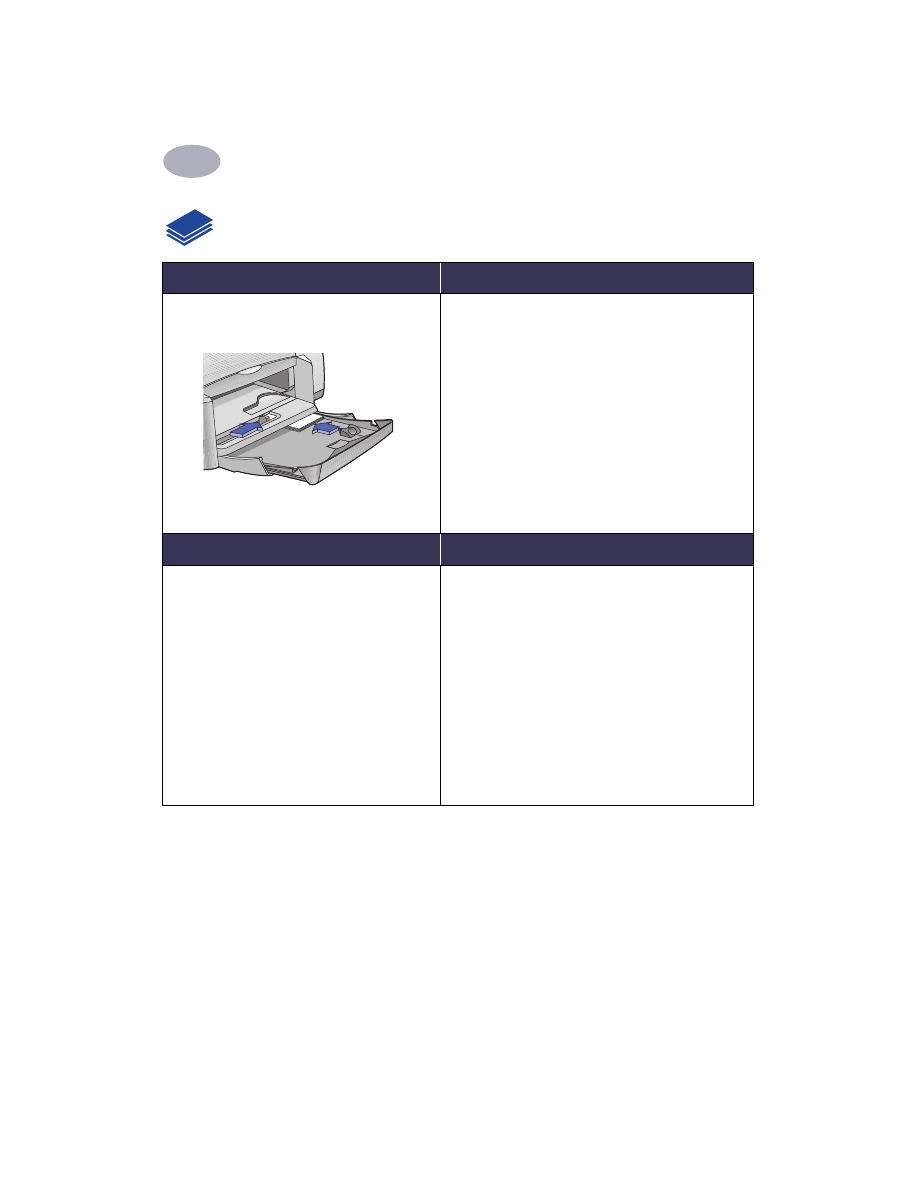
Utilisation du logiciel d’impression
2
19
Impression de support de petit format
Pour imprimer…
Directives…
Support de petit format (inférieur à 100 x
148 mm)
1
Assurez-vous que le bac d’ENTREE est poussé à fond
dans l’imprimante.
2
Relevez le volet du bac de SORTIE.
3
Placez le support de petit format dans le bac
d’ENTREE en le poussant à fond.
4
Poussez les guides de réglage du papier contre le
bord de la pile du support.
5
Rabaissez le volet du bac de SORTIE.
6
Choisissez les paramètres d’impression qui
correspondent au type et au format des fiches.
7
Imprimez.
Réglages d’impression HP à choisir
Directives à suivre
Mise en page
- Format de papier : choisissez le format de
fiche approprié
- Orientation : choisissez l’icône
Française
Type de papier et Qualité
- Type de papier : choisissez
Papier ordinaire
- Qualité d'impression : choisissez
Normale
Disposition/mise en page
- Pages par feuille :
1 (Normale)
- Impression recto-verso : sans coche
• Egalisez les bords de la pile avant de la charger dans
l’imprimante.
• Si le message « Plus de papier » s’affiche, assurez-
vous que le papier photo ou autre support de petit
format est placé correctement dans le bac d’ENTREE.
Placez le support sur le côté droit et vers l’intérieur
de l’imprimante. Le bac d’ENTREE doit être poussé à
fond pour que le guide de réglage de la longueur du
papier puisse maintenir le support en place.
• Si le format de votre support est inférieur à 100 x 148
mm, utilisez le dispositif d’alimentation d’enveloppe
unique pour charger les feuilles de votre support
l'une après l'autre.
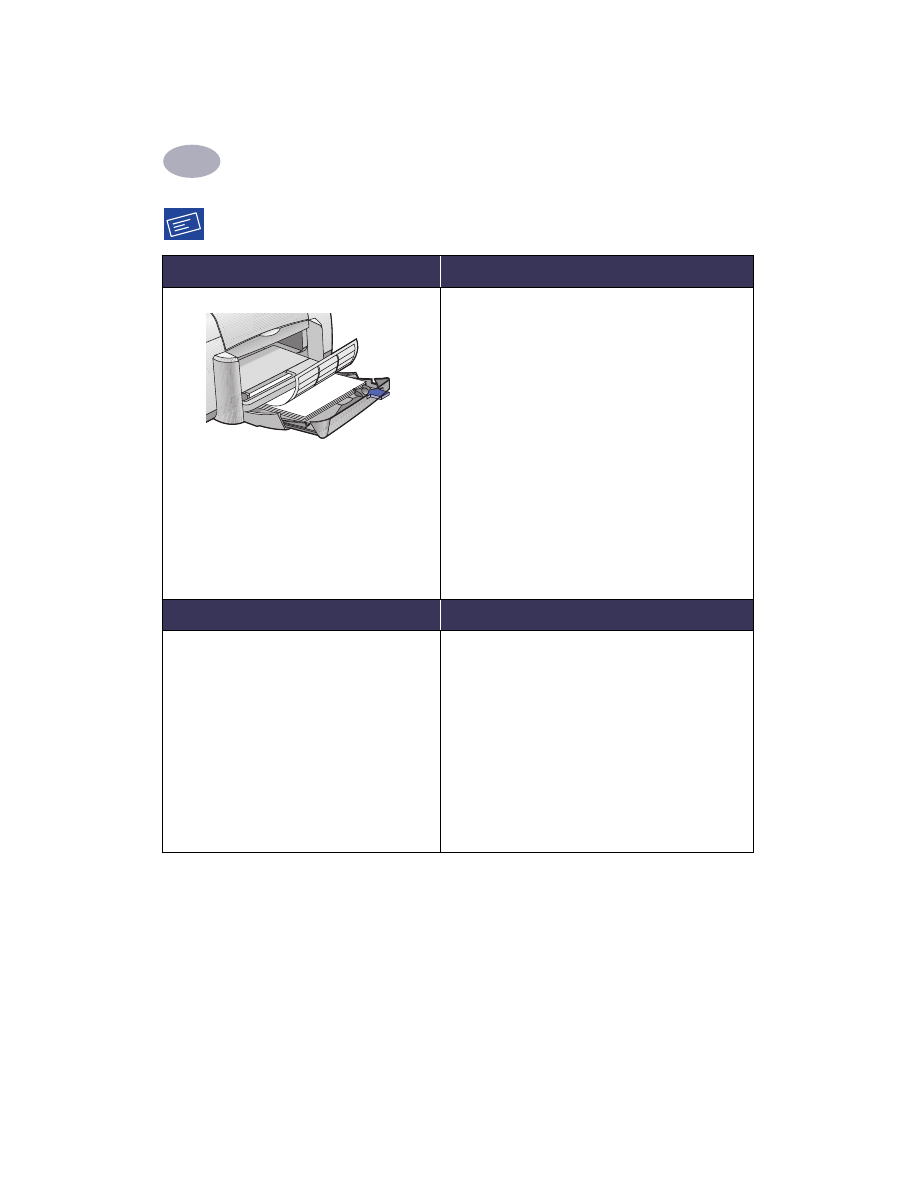
20
Utilisation du logiciel d’impression
2
Impression d’étiquettes
Pour imprimer…
Directives…
1
Tirez le bac d’ENTREE.
2
Ecartez les guides de réglage du papier et retirez
toutes les feuilles de papier du bac d’ENTREE.
3
Aérez les feuilles d’étiquettes pour les séparer les
unes des autres, puis arrangez bien les bords.
Insérez jusqu’à 20 feuilles d’étiquettes (étiquettes
tournées vers le bas).
4
Faites glisser les guides de réglage du papier de
façon à ce qu'ils reposent contre les bords
des feuilles.
5
Repoussez ensuite à fond le bac d’ENTREE.
6
Dans le menu Fichier du logiciel, sélectionnez
Imprimer.
7
Choisissez les paramètres d’impression qui
correspondent au type et au format des enveloppes.
8
Imprimez les étiquettes.
Réglages d’impression HP à choisir
Directives à suivre
Mise en page
- Format de papier : choisissez
A4
ou
Letter
(8,5 x 11 po.)
- Orientation : choisissez l’orientation correcte
Type de papier et Qualité
- Type de papier : choisissez
Papier ordinaire
- Qualité d'impression : choisissez
Normale
Disposition/mise en page
- Pages par feuille :
1 (Normale)
- Impression recto-verso : sans coche
• N’utilisez que les étiquettes en papier spécialement
conçues pour les imprimantes à jet d'encre.
• Ne chargez jamais une pile contenant plus de 20
feuilles.
• N’utilisez pas de feuilles sur lesquelles il manque des
étiquettes.
• Assurez-vous que les feuilles ne sont pas collées,
froissées ou sorties de leur pochette de protection.
•
N’utilisez pas
d’étiquettes plastifiées ou
transparentes. L’encre ne sèche pas sur ce type
d’étiquette.
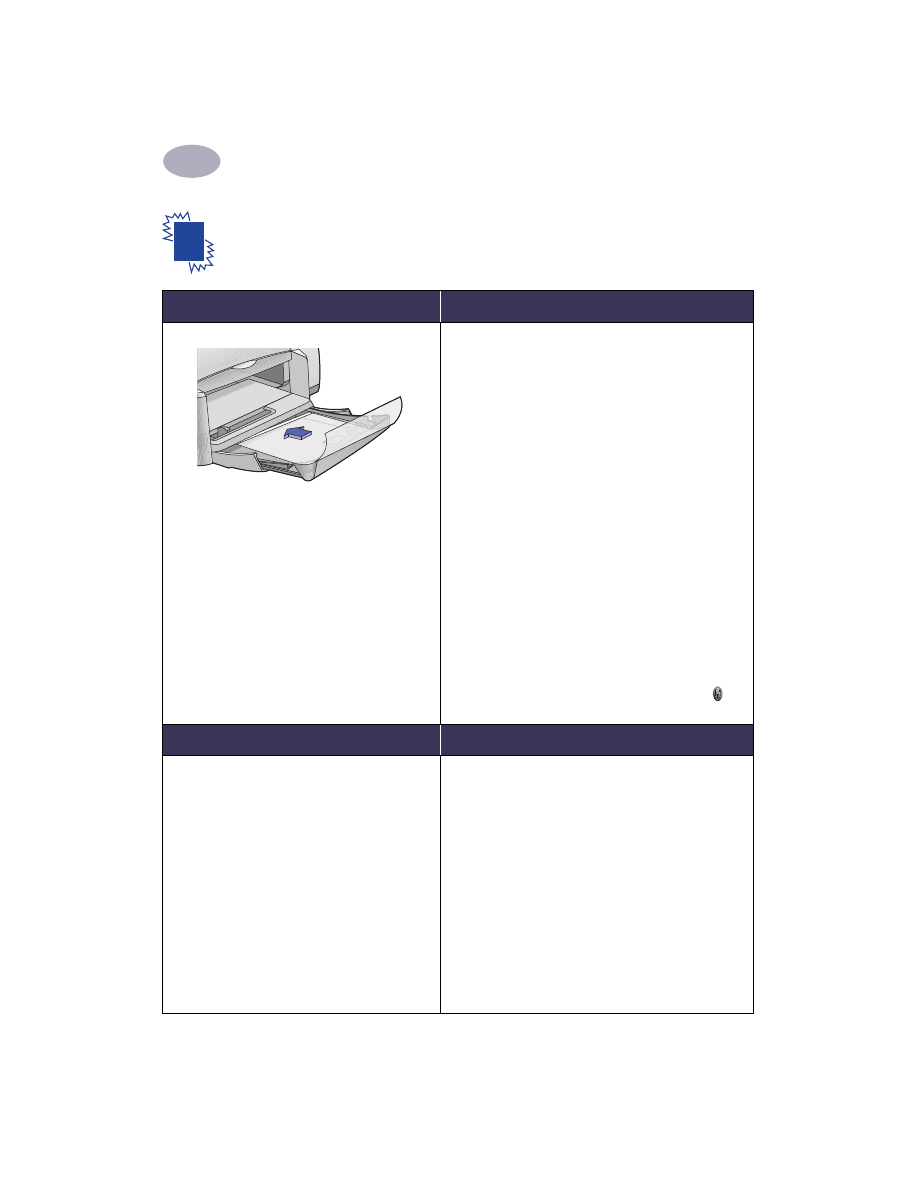
Utilisation du logiciel d’impression
2
21
Impression de transparents
Pour imprimer…
Directives…
1
Ecartez les guides de réglage du papier et retirez
toutes les feuilles de papier du bac d’ENTREE.
2
Aérez les films transparents pour les séparer les uns
des autres, puis arrangez bien les bords.
3
Placez une pile contenant jusqu’à 25 films
transparents, le côté rugueux tourné vers le bas et la
bande adhésive dirigée vers l’intérieur
de l’imprimante.
4
Faites glisser les guides de réglage du papier de
façon à ce qu'ils reposent contre les bords
des transparents.
5
Repoussez ensuite à fond le bac d’ENTREE.
6
Dans le menu Fichier du logiciel, sélectionnez
Imprimer.
7
Choisissez les paramètres d’impression qui
correspondent au type et au format
des transparents.
8
Imprimez les transparents.
9
L’imprimante attend que les transparents sèchent
avant de les déposer automatiquement dans le bac
de SORTIE. Appuyez sur la touche de
reprise
pour continuer l’impression.
Réglages d’impression HP à choisir
Directives à suivre
Mise en page
- Format de papier : choisissez le format
approprié
- Orientation : choisissez l’orientation correcte
Type de papier et Qualité
- Type de papier : choisissez le type de
transparent
- Qualité d'impression : choisissez
Normale
ou
Supérieure
Disposition/mise en page
- Pages par feuille :
1 (Normale)
- Impression recto-verso : sans coche
• Pour obtenir les meilleurs résultats possible, utilisez
le Film transparent HP Premium ou Film transparent
HP Premium Rapid-Dry. L’enduit recouvrant le film
des transparents HP Premium Rapid-Dry a été
spécialement étudié pour recevoir les encres HP. La
qualité d’impression du texte et des images est donc
excellente et la durée de séchage de l’encre est plus
courte. En outre, il évite les bourrages dans
l’imprimante.
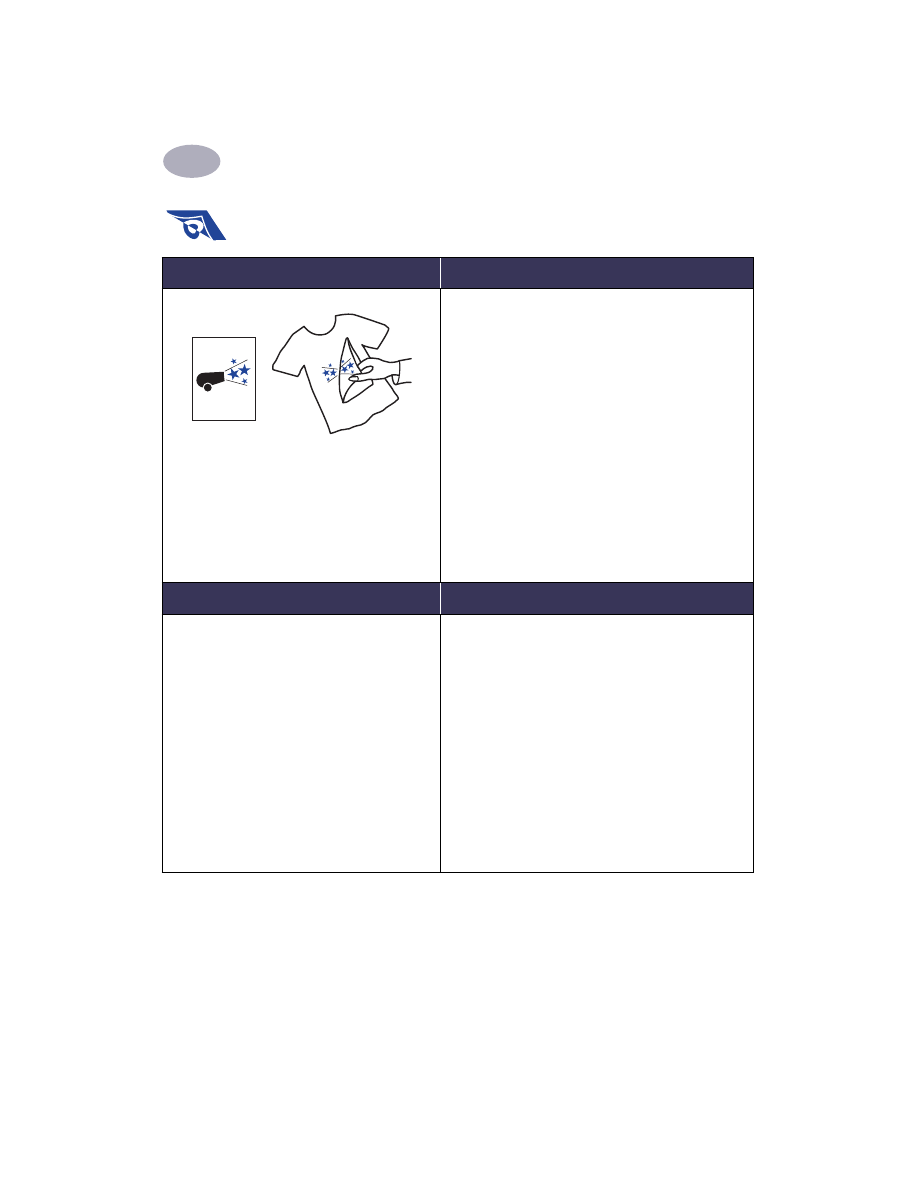
22
Utilisation du logiciel d’impression
2
Impression de transferts sur tissu
Pour imprimer…
Directives…
1
Tirez le bac d’ENTREE.
2
Ecartez les guides de réglage du papier et retirez
toutes les feuilles de papier du bac d’ENTREE.
3
Chargez le support pour transfert dans l'imprimante
en orientant le recto vers le bas.
4
Faites glisser les guides de réglage du papier de
façon à ce qu'ils reposent contre les bords
des feuilles.
5
Repoussez ensuite à fond le bac d’ENTREE.
6
Dans le menu Fichier du logiciel, sélectionnez
Imprimer.
7
Choisissez les paramètres d’impression qui
correspondent au type et au format des supports
pour transfert.
8
Imprimez le transfert.
Réglages d’impression HP à choisir
Directives à suivre
Mise en page
- Format de papier : choisissez le format
approprié
- Orientation : choisissez l’orientation correcte
Type de papier et Qualité
- Type de papier : choisissez
Papier jet d’encre
HP Premium
- Qualité d'impression : choisissez
Supérieure
Disposition/mise en page
- Pages par feuille :
1 (Normale)
- Impression recto-verso : sans coche
• Si vous voulez imprimer le document sur un
vêtement tel qu’il apparaît à l’écran, retournez
l’impression du document en cliquant sur
Impression retournée
.
• Pour obtenir les meilleurs résultats possible, utilisez
le Support HP pour transfert sur tissu.
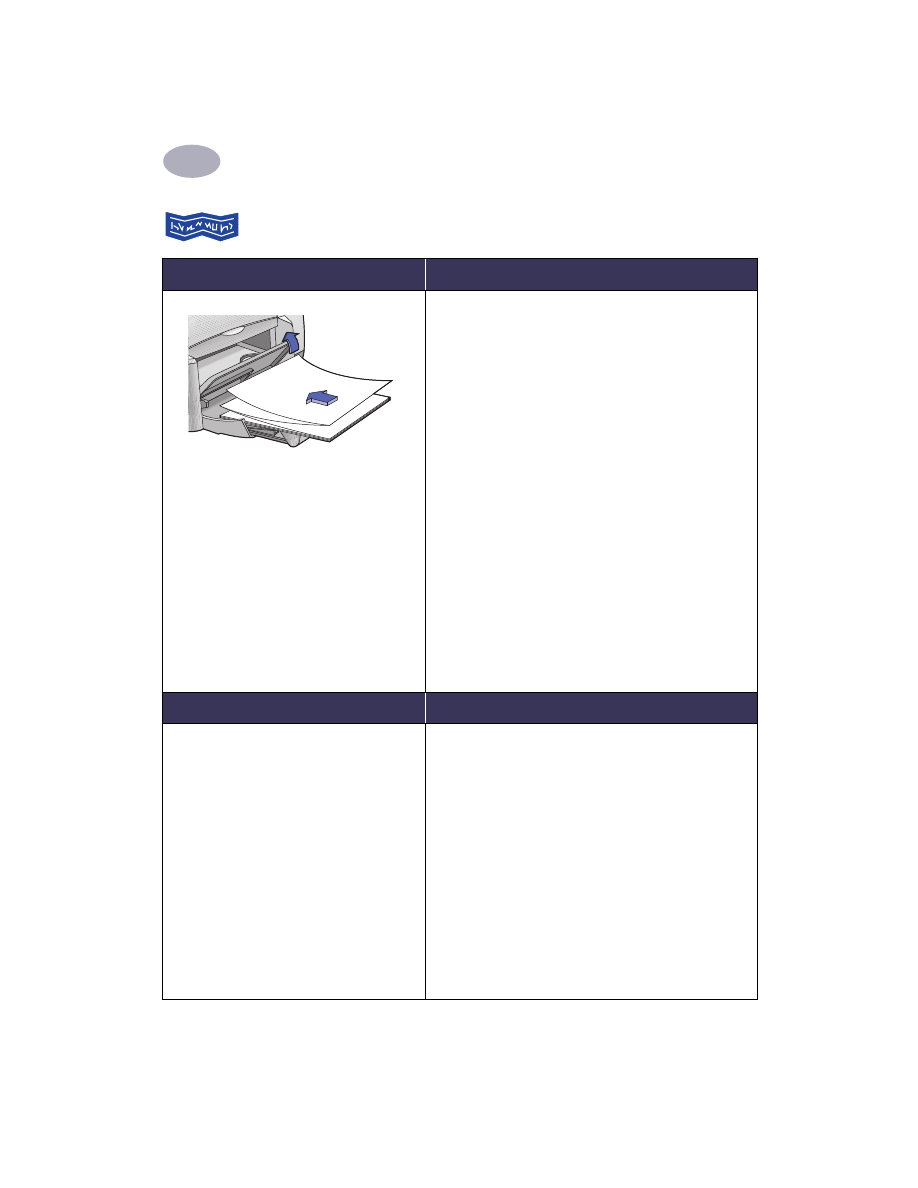
Utilisation du logiciel d’impression
2
23
Impression de banderoles
Pour imprimer…
Directives…
1
Détachez le nombre de feuilles (jusqu’à 20) dont
vous avez besoin.
2
Si votre papier possède des bandes latérales
perforées, retirez-les.
3
Tirez le bac d’ENTREE.
4
Ecartez les guides de réglage du papier et retirez
toutes les feuilles de papier du bac d’ENTREE.
5
Levez le volet du bac de SORTIE et laissez-le dans
cette position pour imprimer vos banderoles.
6
Placez la pile de papier banderole dans le bac
d’ENTREE avec le côté détaché vers l’intérieur
de l’imprimante.
7
Faites glisser les guides de réglage du papier de
façon à ce qu'ils reposent contre les bords
des feuilles.
8
Repoussez ensuite à fond le bac d’ENTREE.
9
Dans le menu Fichier du logiciel, sélectionnez
Imprimer.
10
Choisissez les paramètres d’impression qui
correspondent au type, au format et à
l’orientation de la banderole.
11
Imprimez le papier banderole.
Réglages d’impression HP à choisir
Directives à suivre
Mise en page
- Format de papier : choisissez
Papier
banderole U.S. Letter
ou
Papier
banderole A4
- Orientation : choisissez l’orientation
correcte
Type de papier et Qualité
- Type de papier : choisissez
Papier ordinaire
ou
Papier banderole HP
- Qualité d'impression : choisissez
Normale
Disposition/mise en page
- Pages par feuille :
1 (Normale)
- Impression recto-verso : sans coche
• A l’impression sur papier banderole, assurez-vous que le
volet du bac de SORTIE est levé.
• Pour obtenir les meilleurs résultats possible, utilisez le
Papier banderole HP.
• En cas de problèmes d’impression de banderole,
reportez-vous à « Les banderoles ne s’impriment pas
correctement. » à la page 45.
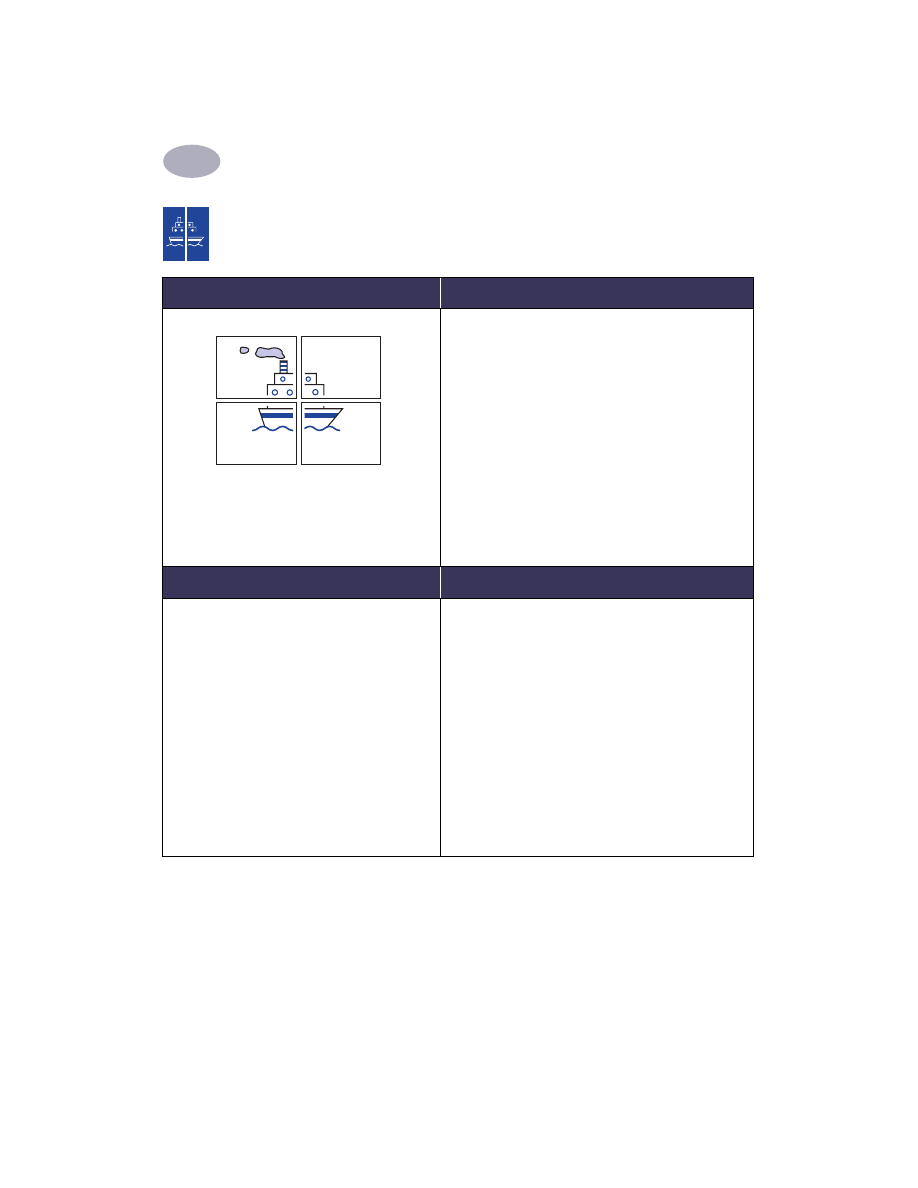
24
Utilisation du logiciel d’impression
2
Impression de posters
Pour imprimer…
Directives…
1
Tirez le bac d’ENTREE.
2
Ecartez les guides de réglage du papier et chargez
le papier dans le bac d’ENTREE.
3
Faites glisser les guides de réglage du papier de
façon à ce qu'ils reposent contre les bords
des feuilles.
4
Repoussez ensuite à fond le bac d’ENTREE.
5
Dans le menu Fichier du logiciel, sélectionnez
Imprimer.
6
Choisissez les paramètres d’impression qui
correspondent au type et au format du poster.
7
Imprimez votre poster.
Réglages d’impression HP à choisir
Directives à suivre
Mise en page
- Format de papier : choisissez le format
approprié
- Orientation : choisissez l’orientation correcte
Type de papier et Qualité
- Type de papier : choisissez
Papier ordinaire
- Qualité d'impression : choisissez
Normale
Disposition/mise en page
- Mosaïque : Sélectionnez cette option
- Pages par feuille :
2x2
,
3x3
ou
4x4
- Impression recto-verso : sans coche
• Une fois le document imprimé, découpez les marges
blanches de chaque feuille puis collez les
pages ensemble.
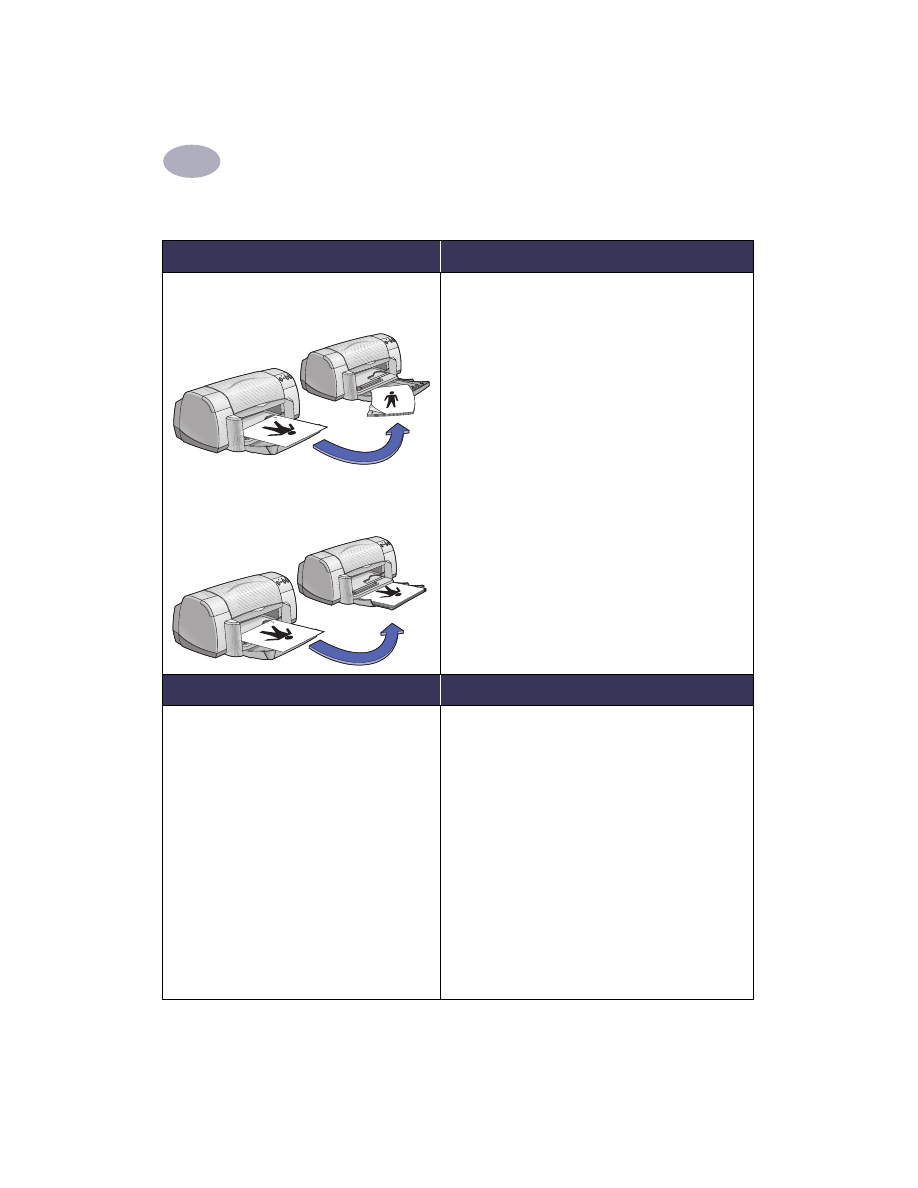
Utilisation du logiciel d’impression
2
25
Impression recto-verso
Pour imprimer…
Directives…
Reliure des livres à
impression recto-verso manuelle
Reliure de tablette
1
Retirez tout le papier se trouvant dans le
bac de SORTIE.
2
Chargez le papier dans le bac d’ENTREE.
3
Faites glisser les guides de réglage du papier de
façon à ce qu'ils reposent contre les bords
des feuilles.
4
Repoussez ensuite à fond le bac d’ENTREE.
5
Dans le menu Fichier du logiciel, sélectionnez
Imprimer.
6
Choisissez les paramètres d’impression qui
correspondent au type et au format du papier.
7
Lancez l’impression.
8
Suivez avec attention les instructions de chargement
affichées à l’écran.
9
Une fois le papier bien chargé, cliquez sur
Continuer
dans la zone de message affichée à
l’écran de l’ordinateur.
Réglages d’impression HP à choisir
Directives à suivre
Mise en page
- Format de papier : choisissez le format
approprié
- Orientation : choisissez l’orientation correcte
Type de papier et Qualité
- Type de papier : choisissez le type approprié
- Qualité d'impression : choisissez
Normale
Disposition/mise en page
- Pages par feuille :
1 (Normale)
- Impression recto-verso : cochez cette case, puis
choisissez l’icône
Livre
(pour une reliure
latérale) ou l’icône
Tablette
(pour une reliure
supérieure). Otez la coche de
Automatique
.
• L’imprimante imprime d’abord sur un côté du papier.
Puis, un message s’affiche à l’écran de l’ordinateur
vous demandant de recharger le papier et de
poursuivre l’impression. L’autre côté du papier
s’imprimera ensuite.
• Si vous voulez imprimer automatiquement sur le
recto et le verso, vous devez acheter un module
d’impression recto-verso. Cet accessoire n’est pas
disponible dans tous les pays (reportez-vous à
« Fournitures et accessoires » à la page 51 pour passer
commande).
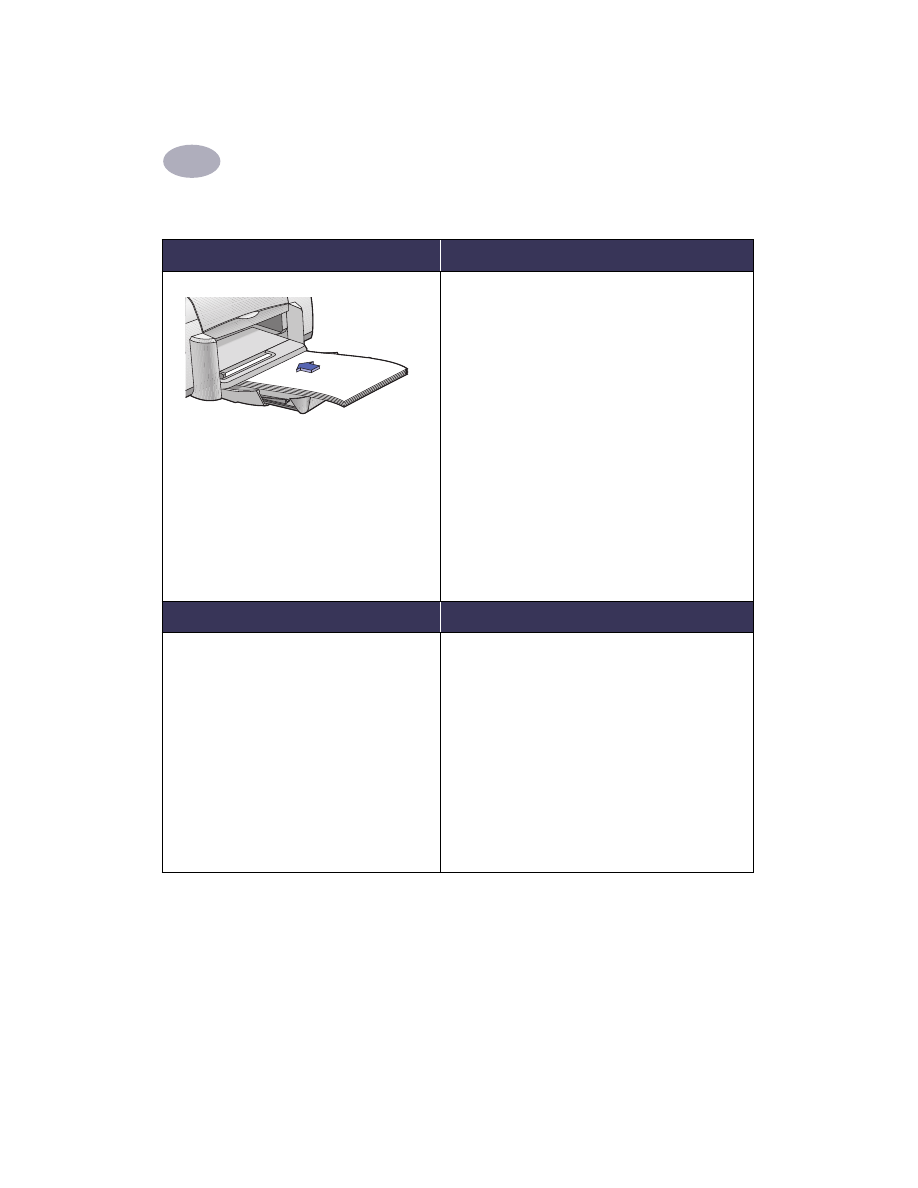
26
Utilisation du logiciel d’impression
2
Impression sur papier de format Legal (216 x 356 mm)
Pour imprimer…
Directives…
1
Levez le volet du bac de SORTIE et tirez le
bac d’ENTREE.
2
Ecartez les deux guides de réglage du
papier.
3
Placez une pile de papier de format Legal
dans le bac d’ENTREE avec le recto tourné
vers le bas.
Poussez à fond le papier dans le bac
d’ENTREE en laissant reposer le reste du
papier sur le bord du bac d’ENTREE.
4
Faites glisser le guide de réglage de la
largeur du papier de façon à ce qu'il repose
contre les bords de la pile.
5
Rabaissez le volet du bac de SORTIE.
6
Choisissez les réglages d’impression
appropriés.
7
Imprimez votre document.
Réglages d’impression HP à choisir
Directives à suivre
Mise en page
- Format de papier : choisissez
Legal
(216 x 356 mm)
- Orientation : choisissez l’orientation correcte
Type de papier et Qualité
- Type de papier : choisissez le type approprié
- Qualité d'impression : choisissez
Normale
Disposition/mise en page
- Pages par feuille :
1 (Normale)
- Impression recto-verso : sans coche
• Laissez le bac d’ENTREE tiré pendant l’impression sur
un support de format
Legal (216 x 356 mm)
Ce
voyant clignote lorsqu’il y a un problème relatif au
papier.
• Le papier de format Legal dépassera du bord du bac
d’ENTREE.
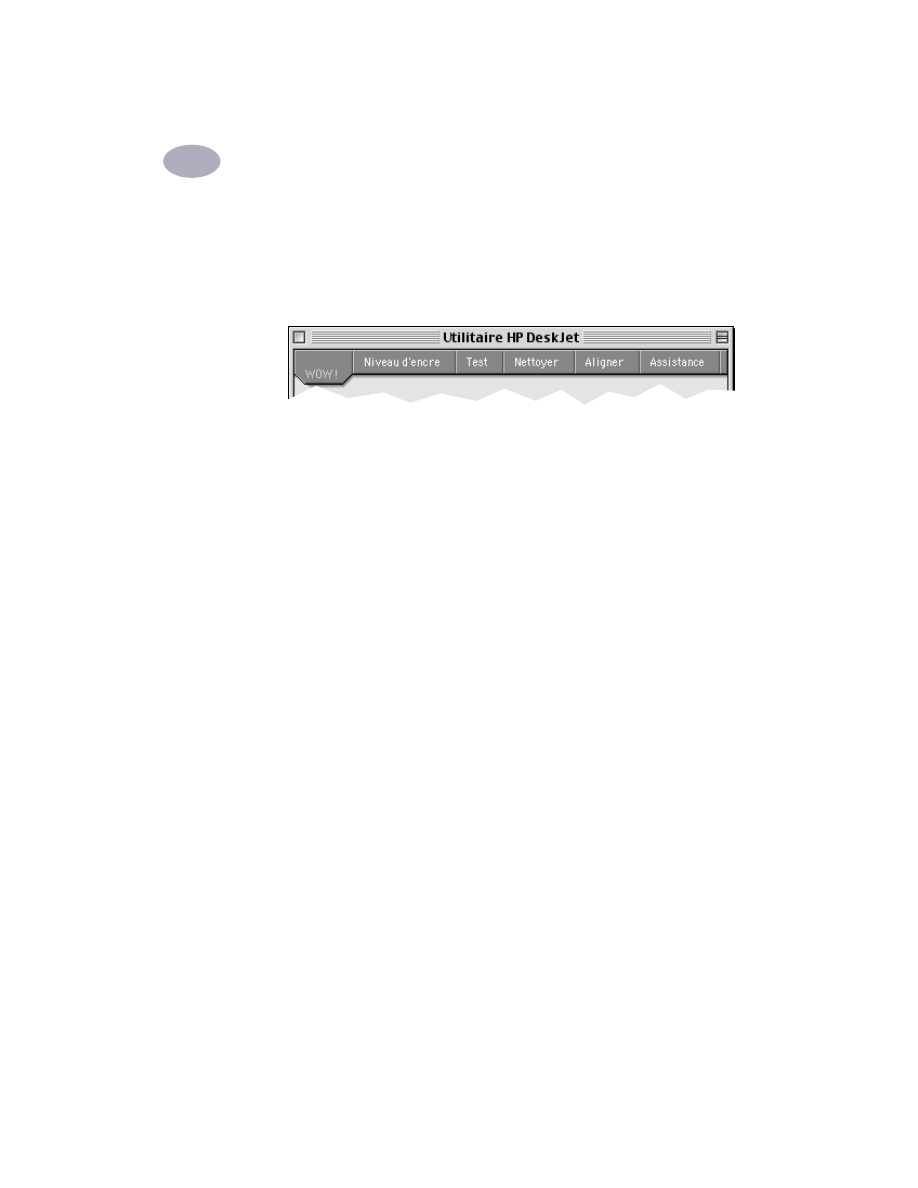
Utilisation du logiciel d’impression
2
27